
Usant l'iPad, guardar informació important des del lloc, la xarxa social o missatger, a el fer una captura de pantalla. Per a això no cal les aplicacions de tercers des de l'App Store.
La creació d'una captura de pantalla en l'iPad
La captura de pantalla de la pantalla de la tauleta no és particularment diferent de la funció similar a l'iPhone. Creació i edició de captures de pantalla en l'iPad també es representa com a funció estàndard de iOS.Mètode 1: funcions estàndard de iPads
A l'crear una captura de pantalla en l'iPad, no s'utilitzen generalment les aplicacions de tercers, ja que les funcions estàndard permeten no només per capturar la pantalla, sinó també canviar la captura de captura en un editor especial.
Opció 1: Captura de pantalla
La manera més fàcil i ràpida, que només requereix la disponibilitat dels botons viables "Power" i "Inici". Feu clic simultàniament en ells, i la captura de pantalla es guarda automàticament a la biblioteca de el dispositiu.

Després d'això, anar a la "foto" i fent clic a la pantalla fet, pot anar a la secció d'edició, fent clic sobre "edita" a la cantonada superior dreta.

En IOS 11 i per sobre, els desenvolupadors han afegit la possibilitat d'editar la pantalla després de la seva creació i estalviar encara més. Captura també es produeix mitjançant una combinació de botons, després de la qual cosa l'apareix en miniatura a la part inferior esquerra fent clic en què l'usuari entra a la finestra d'edició. Aquí es poden utilitzar eines especials de gir, així com afegir text, signatura i diverses formes en la instantània.

Edita brillantor, efectes afegeixen, imatges de la corona aquí no funcionarà. Per a això, aneu a "Foto" , Feu clic a la pantalla desitjada i feu clic "Edita".
Després d'això, pot fer clic al botó "Finalitzar" per guardar la "fotografia" de AIPAD o "Compartir". En aquest últim cas, la pantalla es pot enviar per correu, notes, les xarxes socials i la impressió.

Si per alguna raó el botó per fer el mètode no funciona, aneu a l'element següent.
Opció 2: AssistiveTouch
Si l'usuari no desitja utilitzar la combinació estàndard de les tecles d ' "energia" + "casa" o els botons en el moment en què es trenquen, és a dir, una altra sortida. Per a això, cal activar la funció de visualització de el botó virtual a la pantalla. També s'utilitza si volen controlar el dispositiu pel gest.
- Obrir la "configuració" de la tauleta.
- Aneu a la secció "principal" - "AssistiveTouch".
- Feu lliscar l'interruptor cap a la dreta per activar la funció. Assegureu-vos que el paràmetre "Obrir el menú" està ajustat per obrir el menú de configuració. Ara el botó de trucada virtuals aparèixer al costat dret de la pantalla. Feu-hi clic. Al menú que apareix, toc en el "aparell".
- A continuació, aneu a la secció "Més".
- Aquí necessitarem el punt "Captura". Si fa clic, el sistema capturarà de forma automàtica. L'usuari escoltarà un so característic. Podeu editar la pantalla obtinguda fent clic a la seva icona a la cantonada inferior esquerra. Sobre com fer això i guardar el resultat, li vam dir a major en l'article sobre la creació d'una imatge de pantalla estàndard.

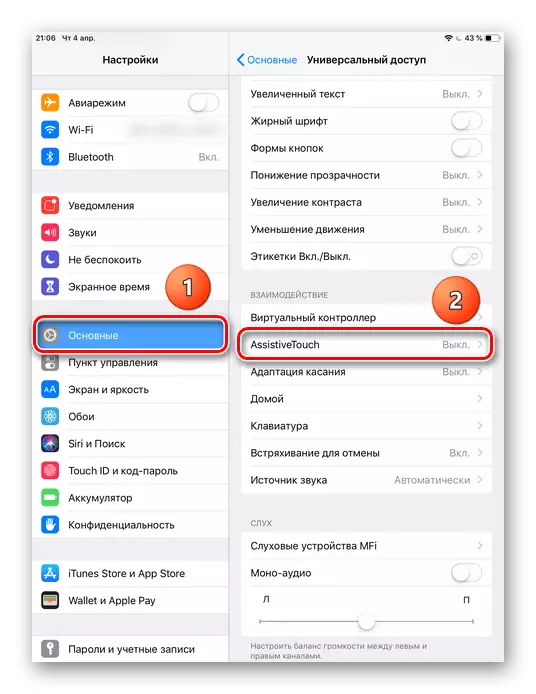



Nota, si instal la funció "One Touch" en la configuració - la funció "Captura", el botó virtual a l'escriptori serà immediatament de forma automàtica fer una captura de pantalla. L'usuari no ha d'anar a particions especials al menú. un paràmetre d'aquest tipus és convenient si el botó s'utilitza només per a la captura. En altres casos, és millor deixar "Obrir el menú".

Mètode 2: Utilitza un ordinador
Molts creuen erròniament que la pantalla es pot fer només amb l'ajuda de el propi dispositiu. El gestor de fitxers iTools ofereix als seus usuaris crear i guardar captures de pantalla amb l'iPad en format PNG, que proporciona una imatge d'alta qualitat.
Veure també: Convertir imatges PNG en format JPG
A l'article, desensamblamos no només les formes estàndard per crear una captura de pantalla en l'iPad utilitzant el propi dispositiu i l'ordinador, sinó també la possibilitat d'editar imatges i guardar-les.
